win10系统电脑使用过程中有不少朋友表示遇到过win10系统查看当前网络连接状态的状况,当出现win10系统查看当前网络连接状态的状况时,你不懂怎样解决win10系统查看当前网络连接状态问题的话,那也没有关系,我们按照1、首先鼠标点击上任务栏右下角的网络连接图标,就可以查看当前连接的情况是否能上外网; 2、也可点击打开网络和共享中心进入进行查看详细信息,在打开的网络和共享中心里,直接点击本地连接进入本地连接窗口,在这里就可以详细的看到本地连接网卡的接受数据和发送数据的详细信息。我们便可在详细信息里看到网卡的ip配置情况;这样的方式进行电脑操作,就可以将win10系统查看当前网络连接状态的状况处理解决。这一次教程中,小编会把具体的详细的步骤告诉大家:
1、首先鼠标点击上任务栏右下角的网络连接图标,就可以查看当前连接的情况是否能上外网;
2、也可点击打开网络和共享中心进入进行查看详细信息,在打开的网络和共享中心里,直接点击本地连接进入本地连接窗口,在这里就可以详细的看到本地连接网卡的接受数据和发送数据的详细信息。我们便可在详细信息里看到网卡的ip配置情况;
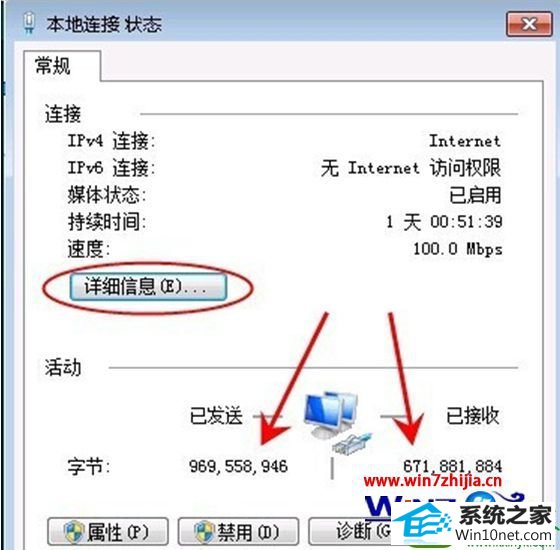
3、如果是dHCp自动分配的ip的话,是看不到详细的ip地址的,这里是静态的,那么就可以点击“详细信息”查看;
4、也可以点击更改适配器设置来进入控制面板/网络和 internet/网络连接,进行网卡的ip修改和网卡状态的查看;
5、还可以通过命令提示符运行方式来查看,首先打开命令提示符窗口,然后运行里输入一些ping tracert ipconfig的命令进行测试网络连接,就可以看到一系列详细的信息了。
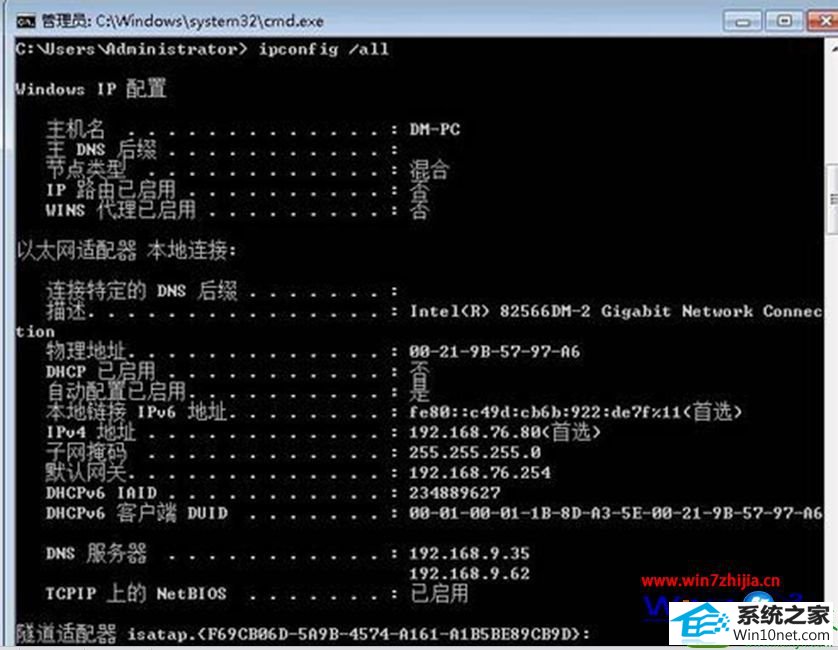
上面就是关于新萝卜家园win10系统查看当前网络连接状态的方法的全部内容,还有不知道如何查看当前网络连接状态的朋友们可以根据上面win10之家小编为大家介绍的几种方法进行查看哦,希望对大家有所帮助。
u大师装机助理 大番茄装机管家 橙子装机助理 萝卜菜u盘装系统 惠普系统 戴尔win7系统下载 雨木林风装机大师 旗舰版xp系统下载 老毛桃装机大师 番茄花园win7系统下载 u大仙装机助理 总裁装机大师 系统兔装机管家 木风雨林系统 西瓜官网 通用装机助理 小白菜装机大师 小猪装机卫士 系统城xp系统下载 专业版官网